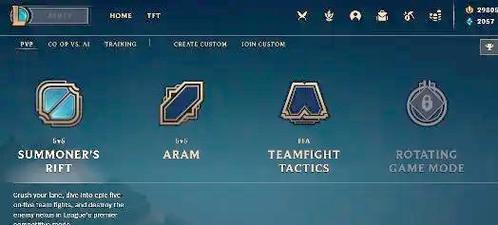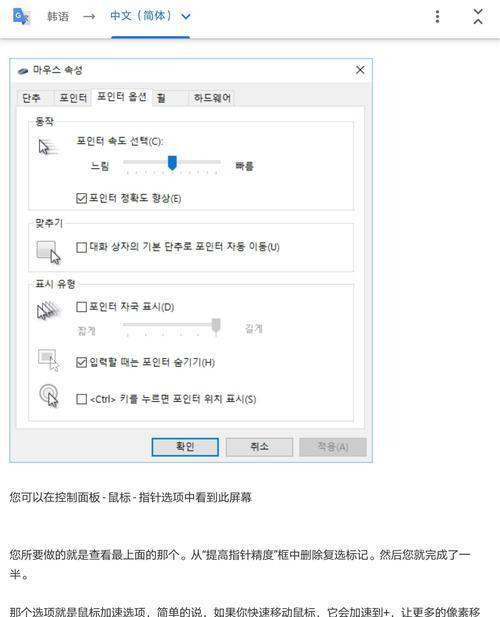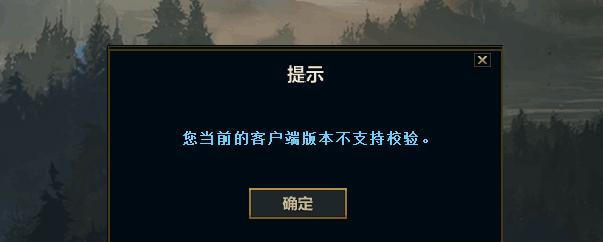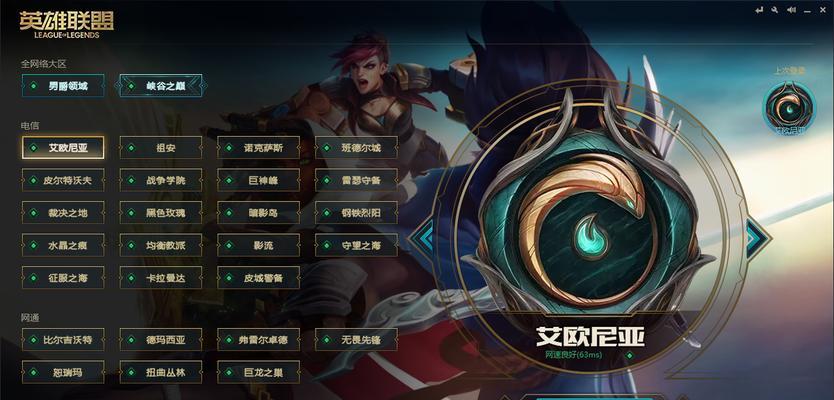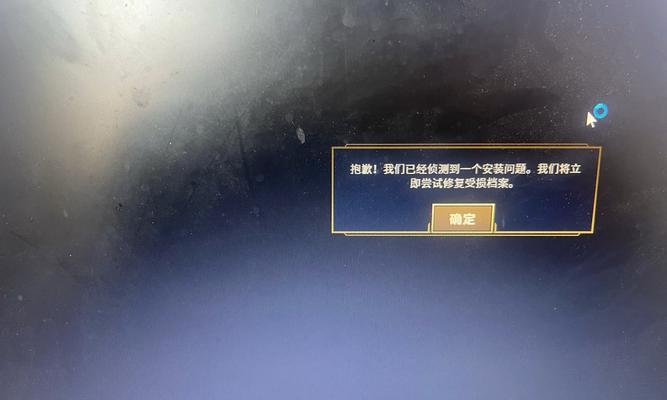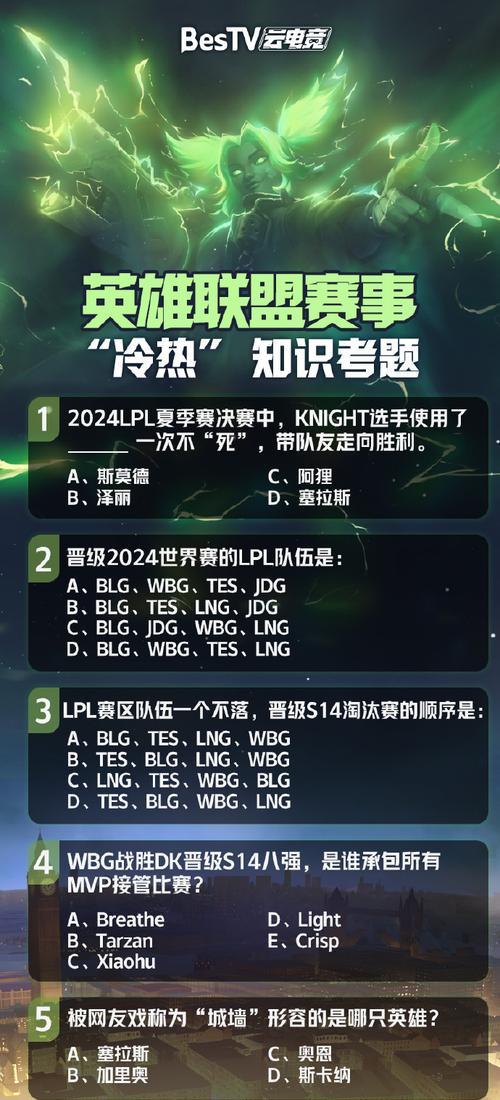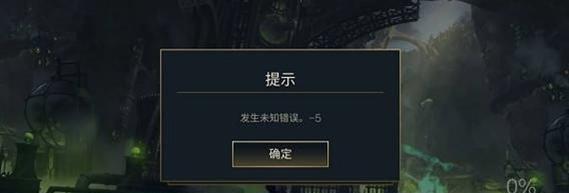英雄联盟(LeagueofLegends)是目前全球最受欢迎的多人在线战斗竞技场(MOBA)游戏之一。许多玩家在享受游戏乐趣时可能会遇到鼠标丢失的问题,这通常会让玩家感到十分困扰。鼠标丢失不仅影响游戏体验,还可能导致游戏中的操作失误,进而影响比赛结果。本文将全面指导您解决在英雄联盟游戏中遇到的鼠标丢失问题。
1.检查硬件连接
在解决软件问题之前,首先确保鼠标硬件连接没有问题。请尝试以下步骤:
确认鼠标与电脑连接正确:拔插USB接口或无线接收器,确保鼠标与电脑的物理连接没有松动。
检查鼠标电池电量(如果是无线鼠标):电池耗尽是导致无线鼠标失效的常见原因。
更换鼠标试试:如果条件允许,尝试使用另一个鼠标来确定是否是鼠标本身的问题。
2.更新或重新安装驱动程序
鼠标丢失可能是由于驱动程序过时或损坏引起的。请按以下步骤操作:
访问鼠标制造商的官方网站:下载并安装最新的鼠标驱动程序。
检查Windows更新:确保操作系统中包含最新的驱动程序和系统更新。
3.调整游戏设置
有时游戏内的设置也会导致鼠标无法正常工作。请按照以下步骤进行检查:
进入游戏设置:找到游戏内的鼠标设置选项,并检查是否有误。
检查鼠标灵敏度和加速度设置:过高的灵敏度或加速度可能会导致鼠标移动不顺畅。
关闭游戏内特定的鼠标控制:有时游戏内的特定控制选项可能会与您的鼠标功能冲突。
4.调整Windows鼠标设置
游戏外的鼠标设置也可能影响游戏内的表现。请按照以下步骤调整:
打开Windows设置:进入“控制面板”或“设置”找到鼠标设置。
测试不同的指针速度:找到适合您的鼠标速度和精度设置。
禁用鼠标加速功能:在控制面板的“鼠标”属性中的“指针选项”标签页中,取消勾选“提高指针精确度”。
5.检查游戏兼容性
游戏与鼠标设置之间的兼容性问题也可能导致鼠标丢失。请尝试:
切换游戏模式:在Windows中切换到“游戏模式”,以优化游戏性能。
关闭不必要的后台程序:有些后台程序可能会占用系统资源,影响游戏运行。
确认游戏兼容性设置:确保游戏以兼容模式运行,或尝试以管理员权限运行游戏。
6.更新显卡驱动程序
显卡驱动程序问题有时也会间接导致鼠标丢失。请按照以下步骤操作:
访问显卡制造商网站:下载并安装最新的显卡驱动程序。
检查显卡控制面板设置:确保显卡设置没有影响到游戏的正常显示和输入。
7.查看系统和游戏日志
查看系统和游戏日志可以帮助您了解鼠标丢失的具体原因。按照以下步骤操作:
使用事件查看器:在Windows中搜索“事件查看器”,查找任何与鼠标相关的错误信息。
查看游戏日志:英雄联盟通常会在游戏安装目录的“Logs”文件夹内记录日志,查找可能的错误信息。
8.系统重置或还原
如果以上方法均无效,您可能需要考虑更深层次的系统调整:
系统还原:如果在鼠标丢失前创建过还原点,可以尝试将系统还原至那个时间点。
重置系统设置:在Windows中使用“重置此电脑”的功能,可以选择保留个人文件或删除所有内容进行重置。
9.获取专业帮助
如果问题依旧无法解决,建议联系游戏支持或专业技术支持:
联系英雄联盟客服:提供您的问题描述和系统信息,获取游戏官方的解决方案。
咨询技术支持服务:有经验的技术支持人员可能会提供一些您未曾尝试过的解决方法。
10.小结
在本文中,我们详细探讨了在英雄联盟游戏中遇到鼠标丢失问题时的多种解决方法。从硬件检查、驱动程序更新到游戏和系统设置调整,我们逐步引导您排查并解决问题。如果按照这些步骤操作后问题仍未得到解决,不妨考虑重置系统或寻求专业技术支持的帮助。希望您能够在游戏世界中畅快战斗,不受任何技术问题的干扰。